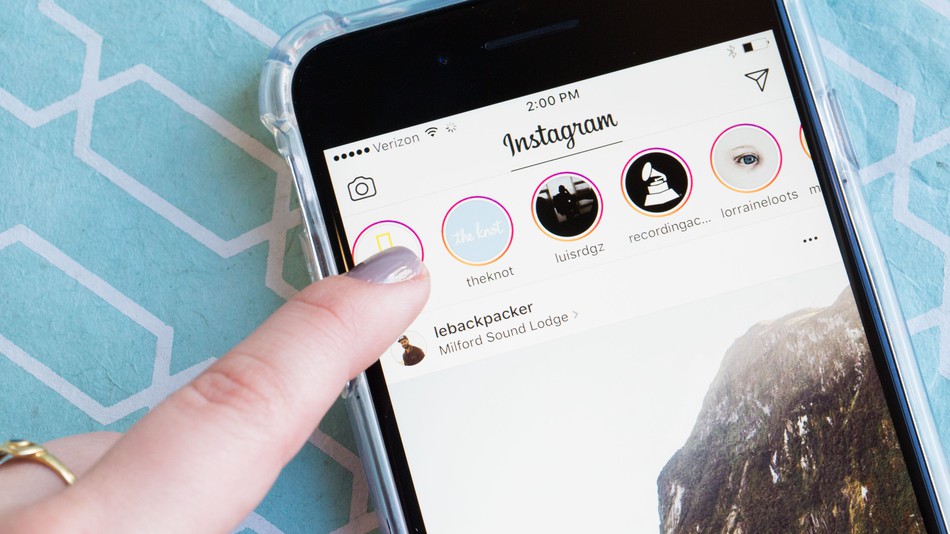Siapa di sini yang tidak tahu instagram? Ya instagram merupakan salah satu aplikasi sosial media paling populer dan paling sering digunakan oleh penggunanya untuk membagi beberapa momen dalam b\entuk foto, video, dan konten lainnya. Salah satu cara membagi momen tersebut adalah dengan mengupload gambar anda ke timeline instagram secara langsung, entah itu foto dari kamera HP atau foto yang telah diedit.
Tapi seringkali ketika anda mengupload foto / video tersebut sering mengalami kegagalan upload. Padahal momen dalam foto itu adalah momen penting dan sayang jika tidak diupload, tentunya kegagalan ini dapat membuat anda pusing dan sangat merugikan.
Ada banyak penyebab dari kegagalan upload ini. Hal yang paling umum terjadi adalah menumpuknya cache dan history dari instagram. Cache adalah penyimpanan sementara yang menyimpan data tertentu dan history adalah riwayat dari aktivitas instagram yang telah digunakan. Kedua hal ini jika terlalu banyak akan menurunkan performa dari aplikasi instagram sehingga menjadi berat atau lemot.
Cara Mengatasi Upload Foto/Video Instagram Bermasalah
Penyebab lainnya jika anda setelah menginstall aplikasi selain instagram kemudian tidak bisa upload foto dan video, bisa dipastikan aplikasi instagram anda terkena crash sehingga error dan tidak bisa terbuka karena ada ‘tabrakan’ antar aplikasi. Selain itu juga ada faktor lain seperti lokasi anda mengupload, kekuatan sinyal, dan faktor lainnya. Jika tidak diatasi tentu akan merugikan anda, oleh karena itu dalam tulisan ini kami akan memberi solusi bagaimana mengatasi kegagalan saat upload foto / video ke instagram.
Langkah Mengatasi Kegagalan Upload Foto dan Video di Instagram
1. Hapus Cache dan History
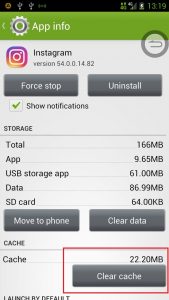
Timbunan cache memory dapat mempengaruhi kinerja dari aplikasi Instagram anda, instagram menjadi lebih lambat dan susah melakukan load pada foto termasuk upload foto. Untuk membersihkan cache cukup buka pengaturan android >> aplikasi >> pilih instagram kemudian klik tombol bersihkan cache, tunggu hingga proses selesai.
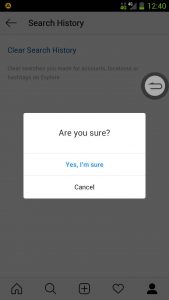
Sedangkan untuk membersihkan history pencarian, buka instagram anda ke profile >> settings >> pada bagian account pilih search history. Kemudian klik clear search history maka history akan terhapus dari instagram anda.
2. Restart Andoid
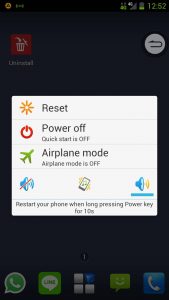
Lakukan restart atau reboot pada smartphone anda untuk mengembalikan keadaan smartphone seperti semula. Bisa jadi karena sistem android bermasalah kegagaln upload terjadi. Reboot dapat dilakukan dengan menekan tombol power kemudian pilih reboot dan tunggu beberapa waktu sampai proses selesai.
3. Hapus Aplikasi lain
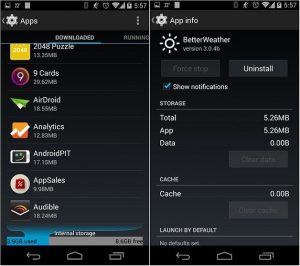
Tadi disinggung mengenai crash pada aplikasi bisa disebabkan karena adanya aplikasi lain yang mengganggu. Cukup pilih salah satu aplikasi yang dikira mengganggu dengan cara buka Pengaturan >> Aplikasi >> Semua, cari aplikasi yang bermasalah kemudian klik uninstall / copot pemasangan.
4. Instal Ulang Instagram
Jika dirasa instagram anda memang bermasalah tidak ada salahnya untuk melakukan install ulang aplikasi. Caranya sama dengan poin 3 hanya saja yang dihapus adalah aplikasi instagram anda sendiri.
5. Pastikan Sinyal Baik Saat Upload
Bisa jadi kegagalan upload bukan karena cache atau error pada aplikasi, melainkan pada lokasi dan kekuatan sinyal dimana anda berada. Untuk mengatasinya cukup cari lokasi yang kekuatan sinyalnya tinggi atau cukup untuk melakukan upload, lalu lakukan upload seperti biasa.
Demikian tutorial mengenai beberapa cara mengatasi kegagalan upload foto dan video di instagram, semoga tulisan kami bisa membantu anda mengatasi masalah ini dan dapat bermanfaat bagi orang lain. Bila ada tanggapan silahkan isi kolom komentar, terimakasih!